Excel-Handbuch zum Entfernen von Duplikaten aus einer Tabelle
Wenn Sie Daten aus einer anderen Quelle importieren oder mit einer großen Tabelle arbeiten, die ständig mit neuen Datensätzen aktualisiert wird, finden Sie häufig ein Arbeitsblatt mit doppelten Daten. In vielen Fällen sind diese Duplikate nicht erforderlich und können sogar das Ergebnis beeinträchtigen, das Sie generieren möchten. Glücklicherweise können Sie lernen, wie Sie Duplikate in Excel 2010 entfernen, um diese überflüssigen Daten aus Ihrer Tabelle zu entfernen . Jeder, der jemals versucht hat, doppelte Datensätze in Excel manuell zu löschen, weiß, was für eine Aufgabe das sein kann, und es ist anfällig für viele menschliche Fehler. Das Dienstprogramm in Excel, mit dem Sie Duplikate entfernen können, ist schnell, effizient und einfach.
Duplikate in Excel 2010 löschen
Ohne das automatische Tool zum Entfernen von Duplikaten in Excel 2010 haben Sie möglicherweise mit der Aussicht gespielt, das Tool zum Suchen und Ersetzen zum manuellen Sortieren Ihrer Daten zu verwenden. Dies ist zwar langsamer, aber eine effektive Methode zum Löschen doppelter Daten, vorausgesetzt, Sie wissen, welche Duplikate vorhanden sind. Eine massive Tabelle kann viele Duplikate derselben Daten enthalten und sogar Duplikate, die Sie nicht einmal kennen. Lesen Sie weiter, um zu erfahren, wie Sie mit dem speziellen Excel-Tool Duplikate aus Ihrer Datei entfernen können.
Schritt 1: Öffnen Sie Ihre Tabelle in Excel 2010.
Schritt 2: Klicken Sie oben im Fenster auf die Registerkarte Daten .

Schritt 3: Klicken Sie oben im Fenster im Abschnitt Datentools des Menübands auf die Schaltfläche Duplikate entfernen .
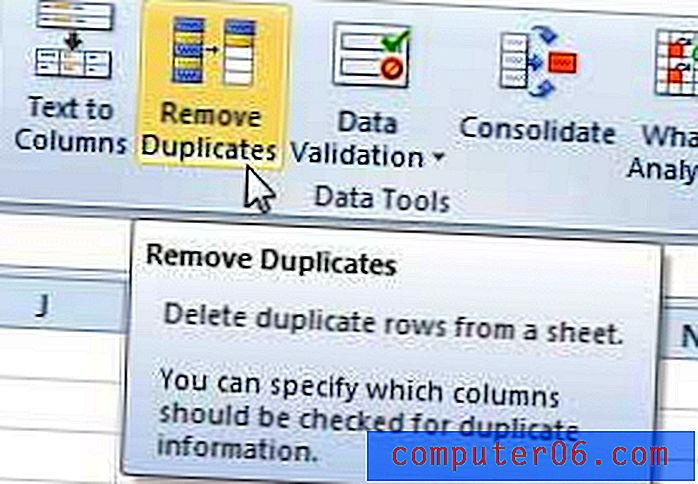
Schritt 4: Klicken Sie auf das Feld links neben jeder Spalte, die Sie auf Duplikate prüfen möchten. Wenn die doppelten Daten beispielsweise in mehreren Spalten vorhanden sein müssen, überprüfen Sie jede Spalte. Wenn Sie jedoch nur doppelte Zeilen löschen müssen, die nur in einer Spalte angezeigt werden, wählen Sie nur diese Spalte aus. In der Abbildung unten könnte ich beispielsweise "Spalte A" auswählen, um jede Instanz des Namens "John" zu löschen, aber ich würde tatsächlich Zeilen löschen, die nur teilweise Duplikate enthalten.
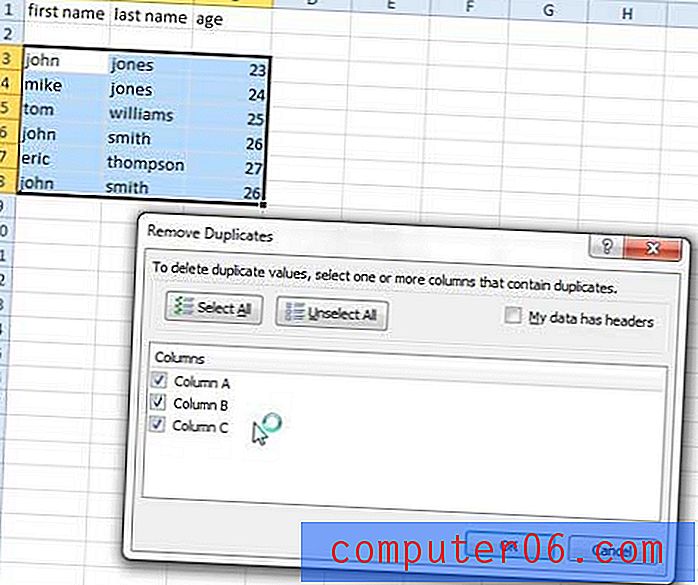
Schritt 5: Klicken Sie auf die Schaltfläche OK, um die Duplikate aus den ausgewählten Spalten zu entfernen.



